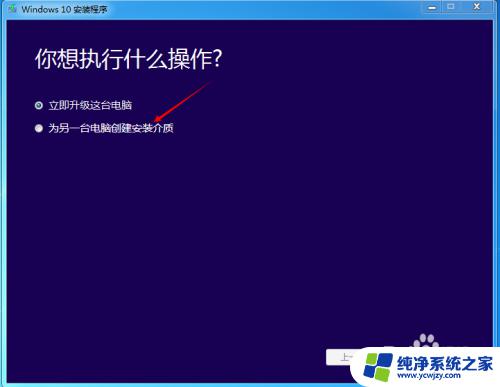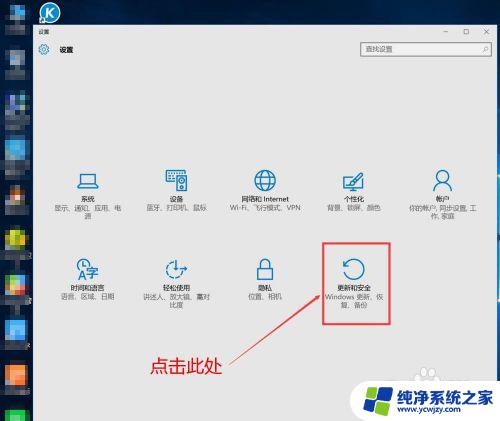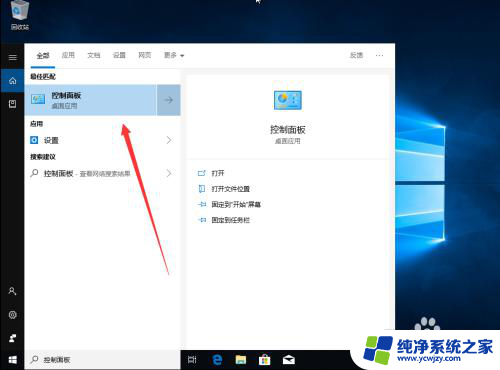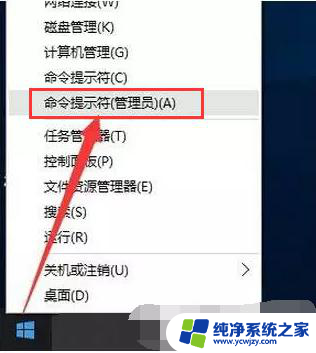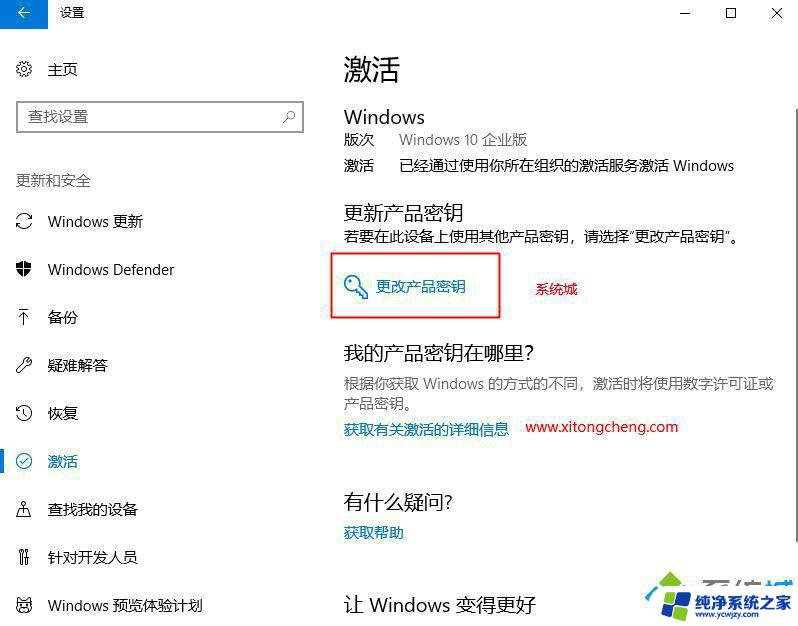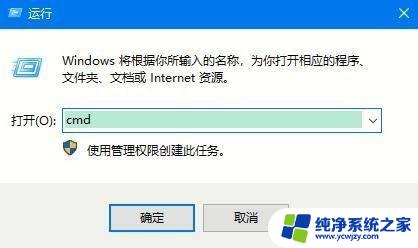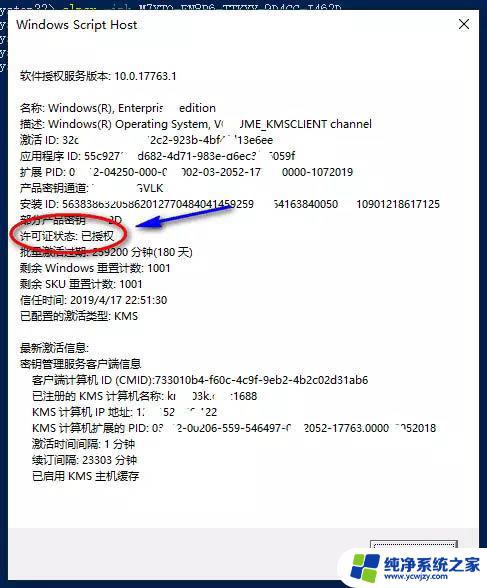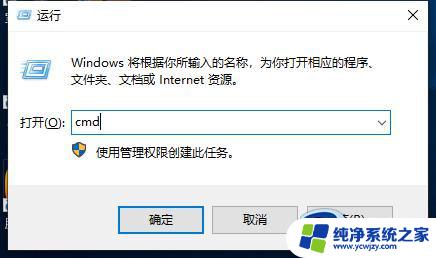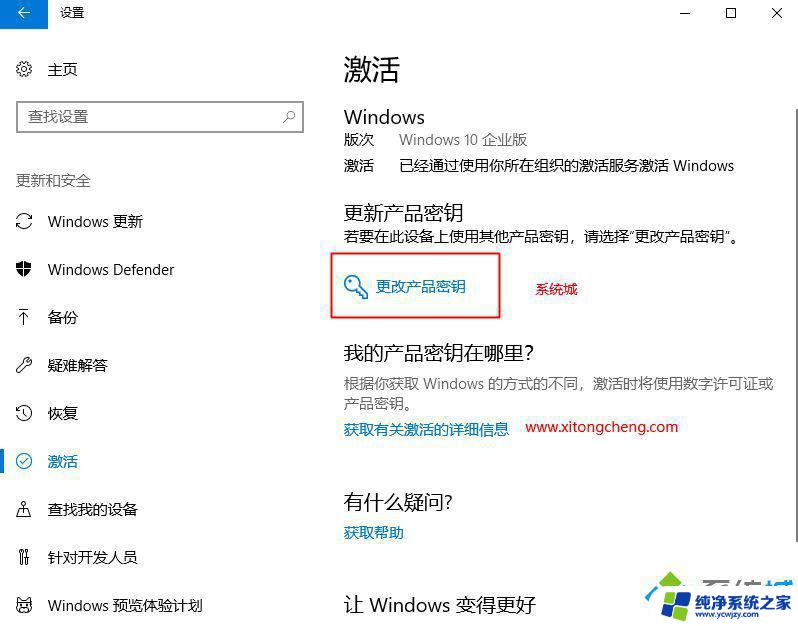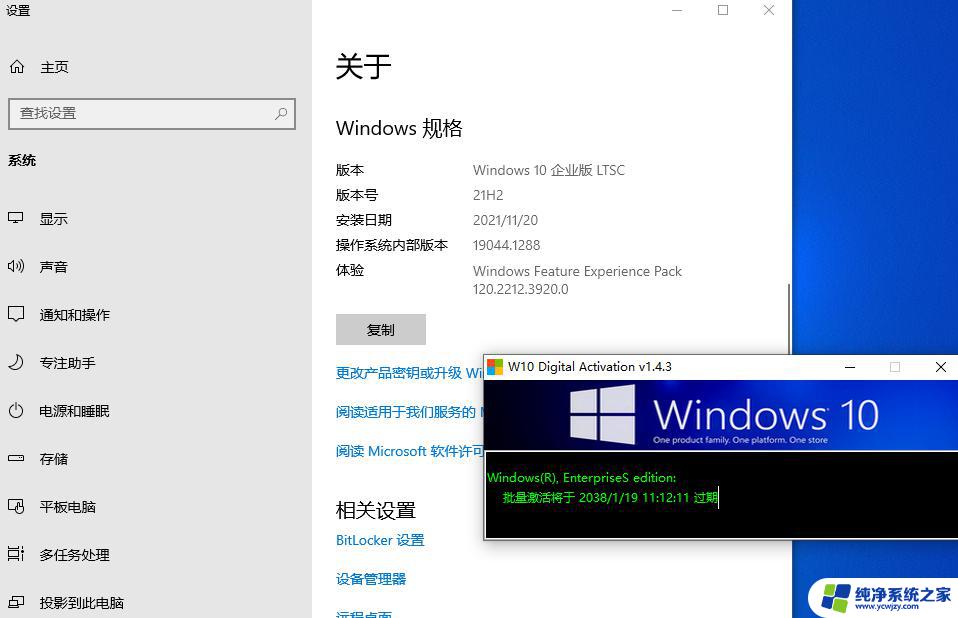win10专业版激活后变企业版 Win10专业版如何升级到企业版
win10专业版激活后变企业版,随着微软推出的Windows 10操作系统的不断更新,许多用户已经对Win10专业版提升到企业版产生了兴趣,许多人可能已经激活了Win10专业版,但后来发现需要更多的功能和安全性,并希望向企业版升级。不用担心升级过程并不困难,只需几个简单的步骤即可完成。在本文中我们将为您介绍如何将Win10专业版升级到企业版,以便您享受更加完善的操作系统功能。
操作方法:
1.点击Windows10开始菜单,然后点击这里的设置选择打开进入。如图所示
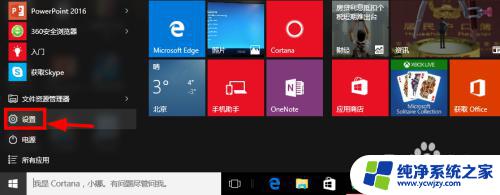
2.设置窗口中,选择这里的更新和安全选项进入,如图所示点击操作。
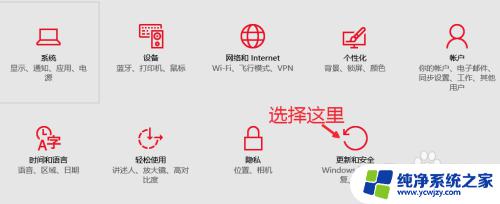
3.这里的激活中可以看到当前系统的版本,我们点击这里的更换产品密匙。
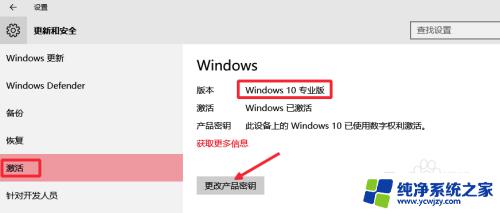
4.这时候输入产品密匙NPPR9-FWDCX-D2C8J-H872K-2YT43,点击下一步。
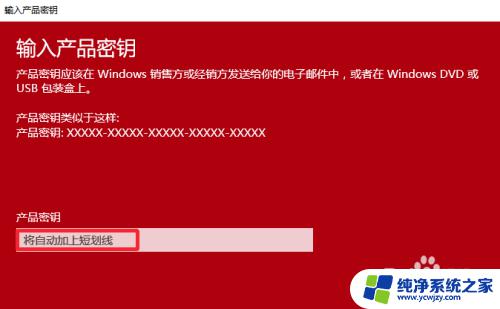
5.验证成功以后,点击这里的开始升级按钮,如图所示点击。
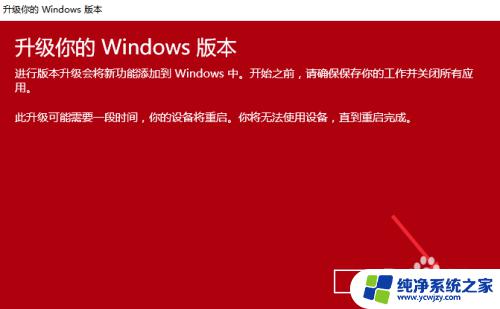
6.升级过程中,我们耐心等待一会即可,电脑可能会重新启动几次,确保电脑联网。
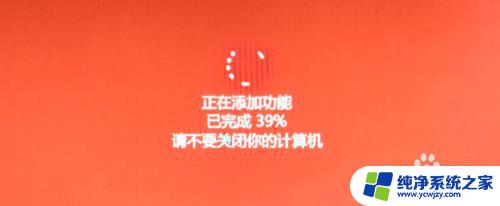
7.升级以后查看版本,发现Windows10专业版已经变为了Windows10企业版。
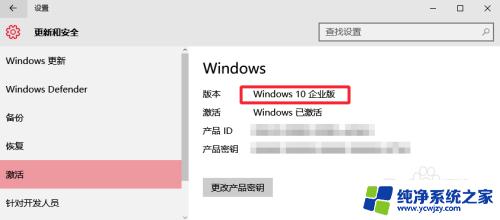
以上是关于Win10专业版激活后变成企业版的全部内容,如果您遇到了类似的情况,可以按照本文提供的方法解决问题。